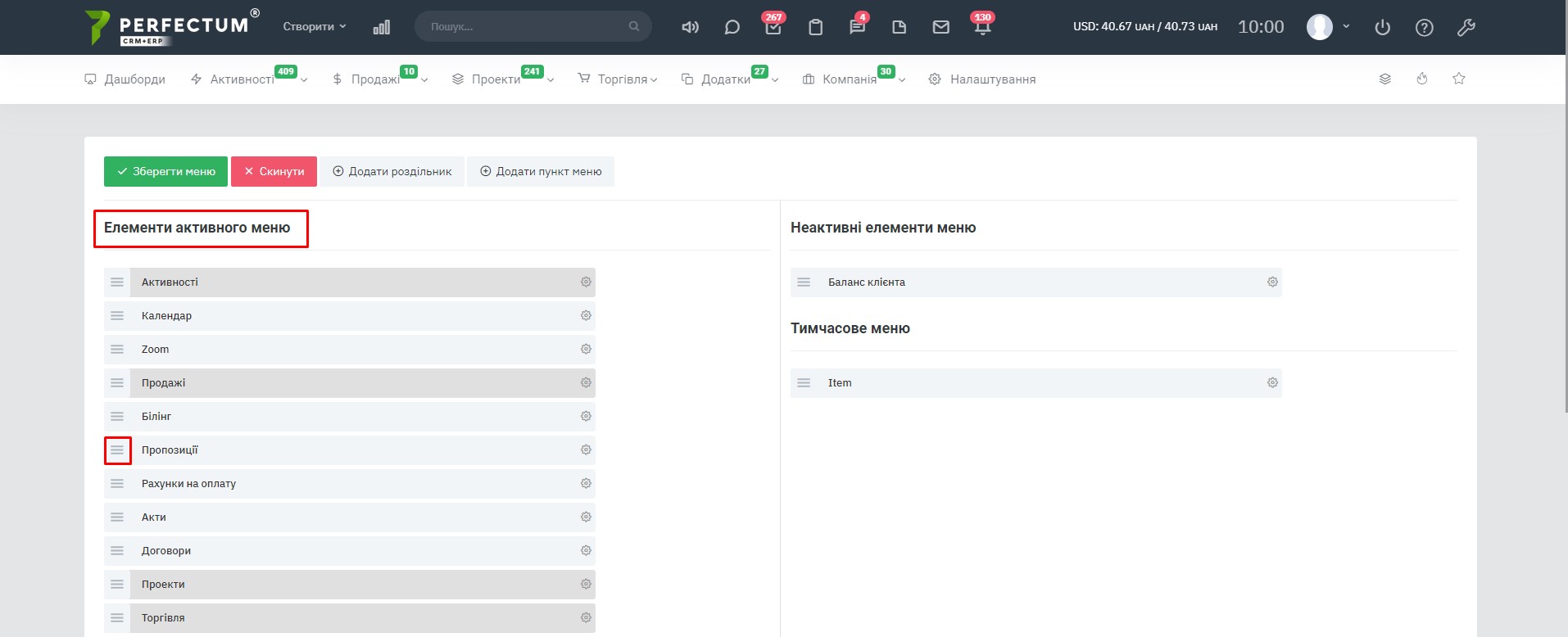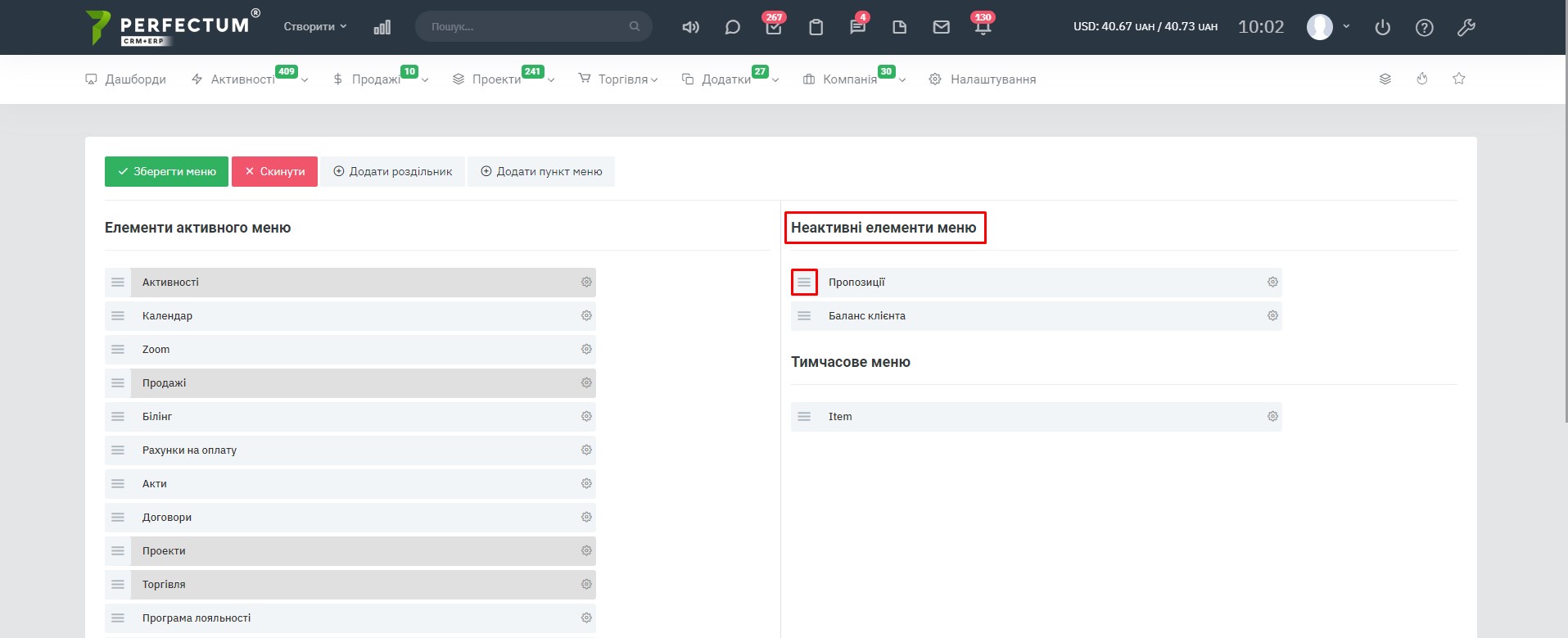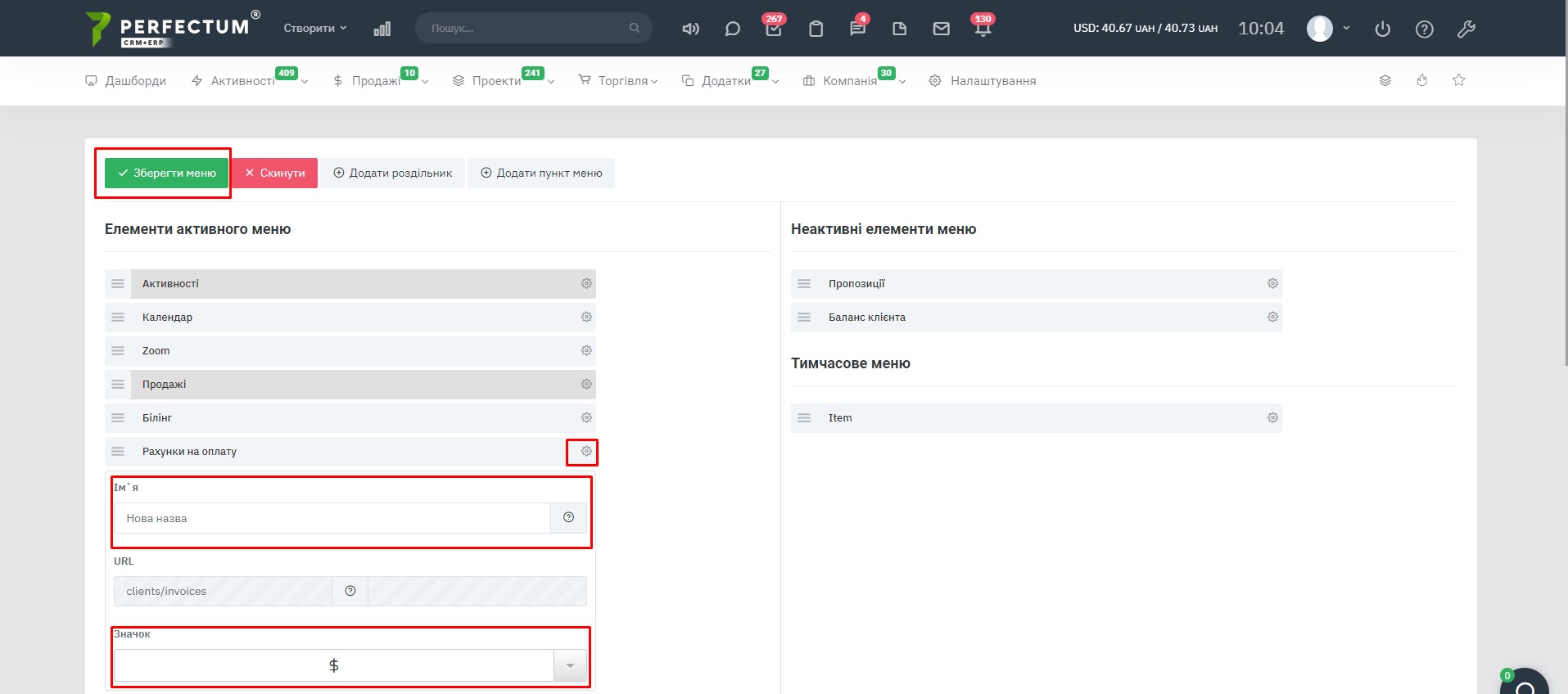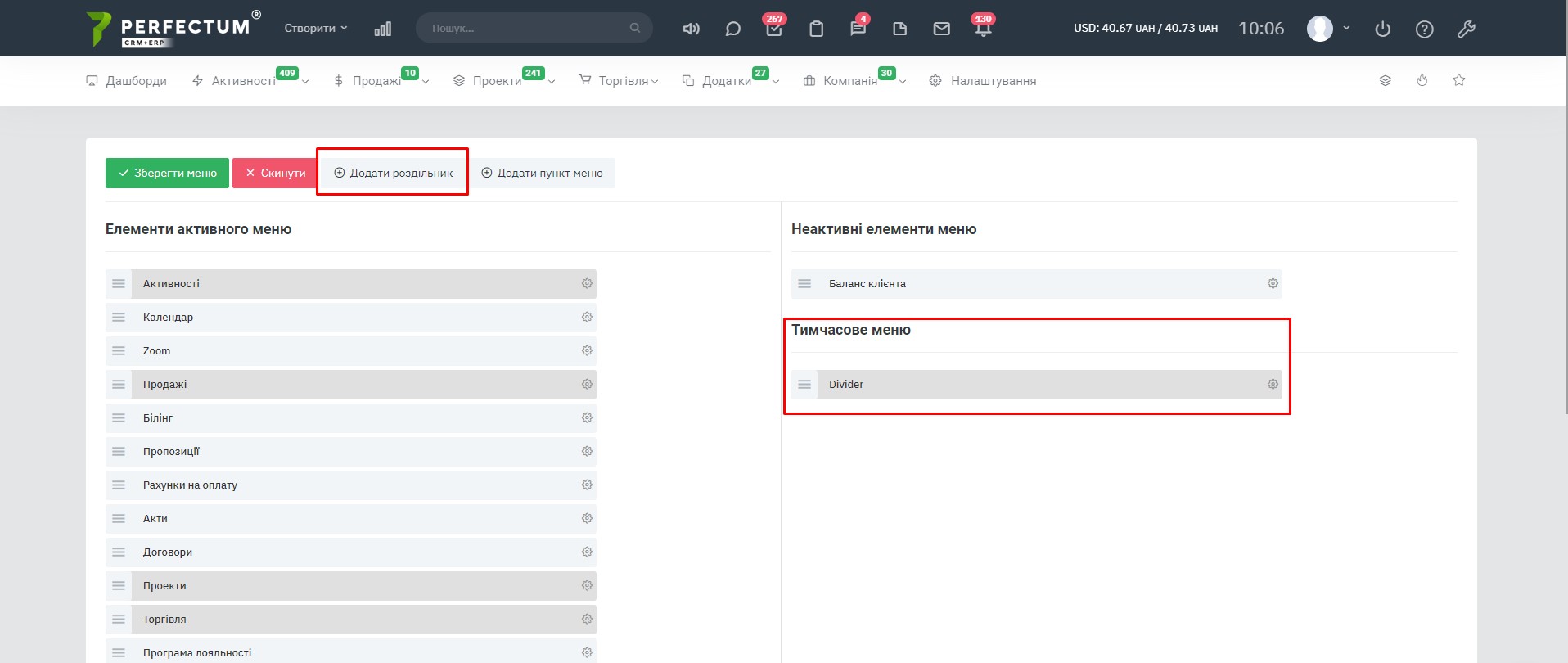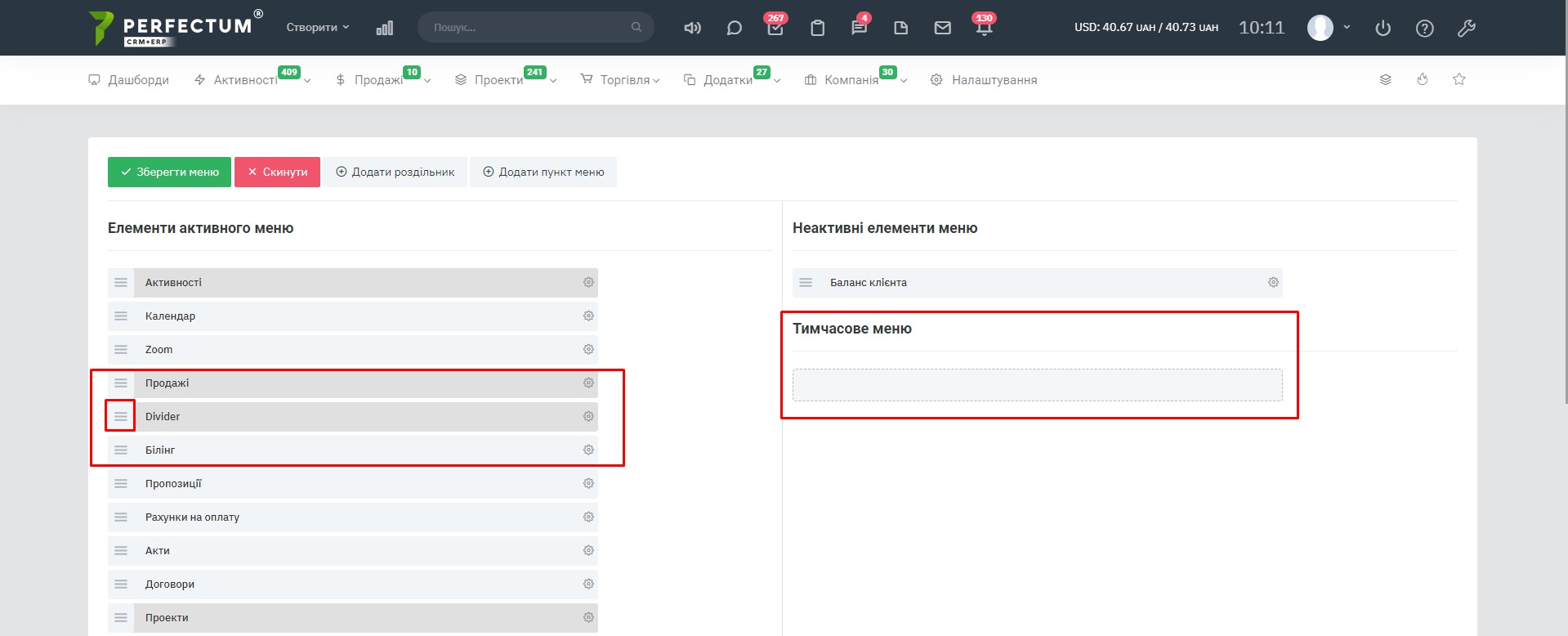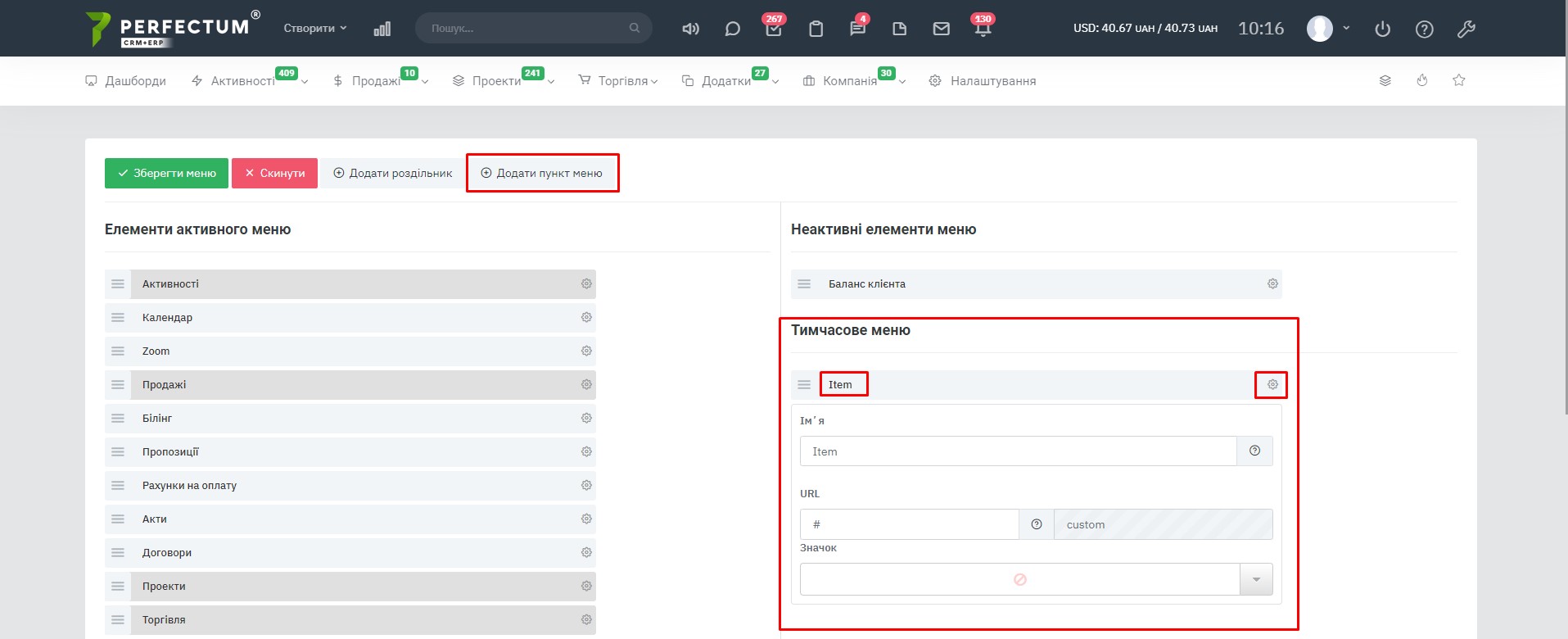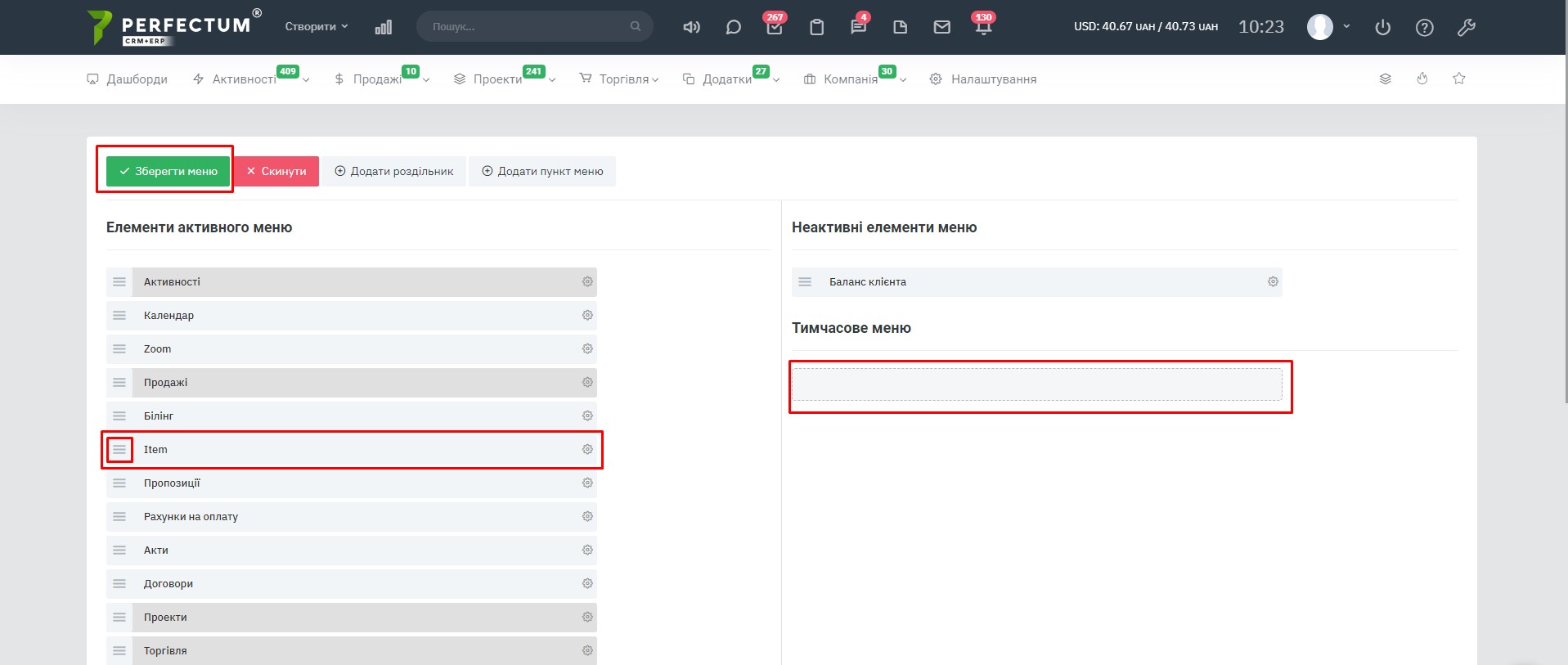Налаштування клієнтського меню
Для налаштування перейдіть до розділу "Налаштування -> Зовнішній вигляд -> Налаштування меню -> Клієнтське меню".
У цьому розділі вам будуть доступні такі дії:
- приховування/відображення пунктів меню;
- зміна значка і назви пункту меню
- додавання роздільника
- додавання пункту меню
Для того, щоб приховати пункт меню (тобто зробити його не активним) необхідно:
1. Клікнути на іконку лівіше назви пункту меню
2. Перетягнути пункт меню в праву область сторінки в "Неактивні елементи меню"
3. Натиснути "Зберегти меню".
Для того, щоб змінити назву або значок, необхідно:
1. Натиснути кнопку у вигляді шестерні;
2. Написати нову назву або вибрати значок
Щоб додати роздільник для пунктів меню необхідно:
- Натиснути на кнопку "Додати роздільник"
в тимчасовому меню з'явиться роздільник з назвою Divider
- Перетягнути створений роздільник з тимчасового меню в потрібне місце між пунктами активного, схопивши мишкою за іконку зліва від назви роздільника і перемістивши у ліву частину сторінки
Для того, щоб створити додатковий пункт Клієнтського меню необхідно зробити наступне:
- Натиснути на кнопку "Додати пункт меню"
- В тимчасовому меню з'явиться новий пункт з назвою "Item"
- Натиснувши на іконку шестерні, справа від назви доданого пункту, можна вказати назву пункту меню та обрати для нього значок
- Після чого, взявши мишкою за іконку зліва від назви пункту меню, можна перемістити його в необхідне місце активного меню у лівій частині сторінки
Після того, як вигляд меню буде налаштовано, необхідно натиснути кнопку "Зберегти меню" в верхній частині сторінки.